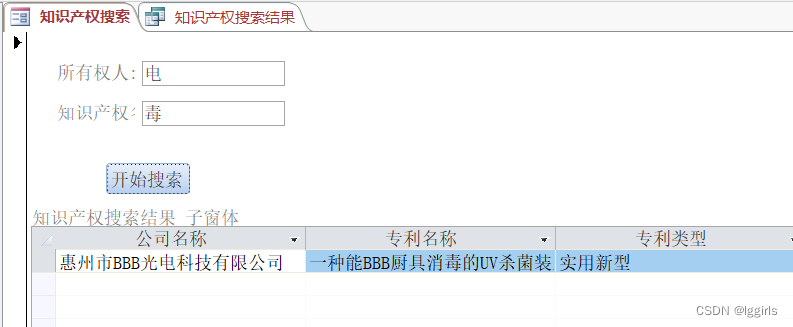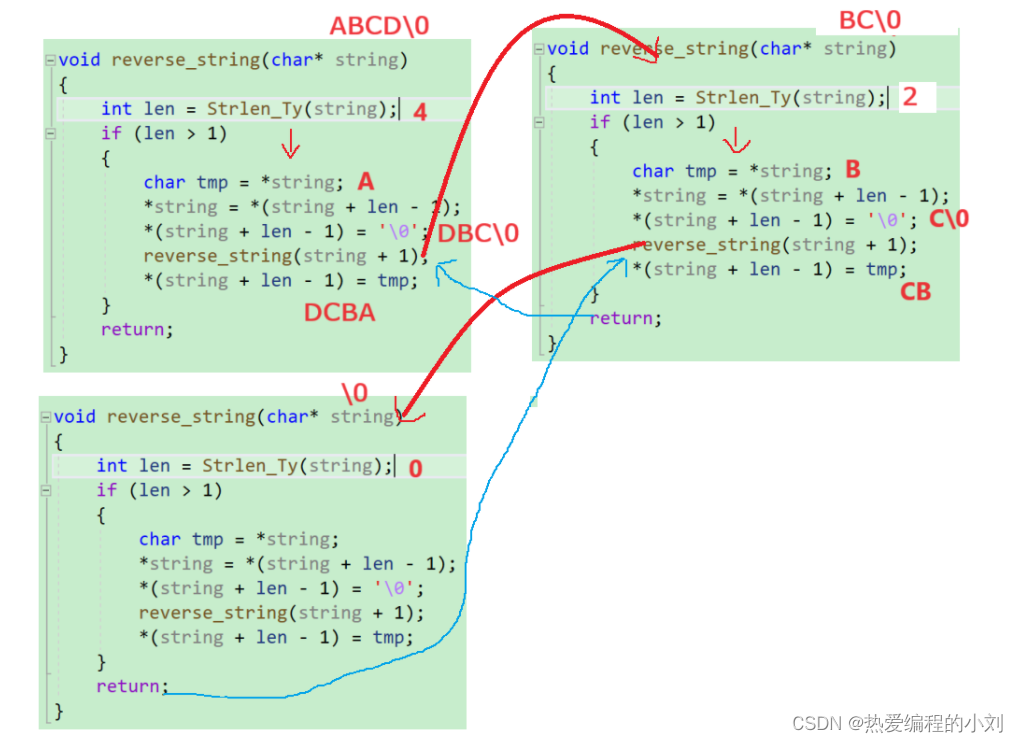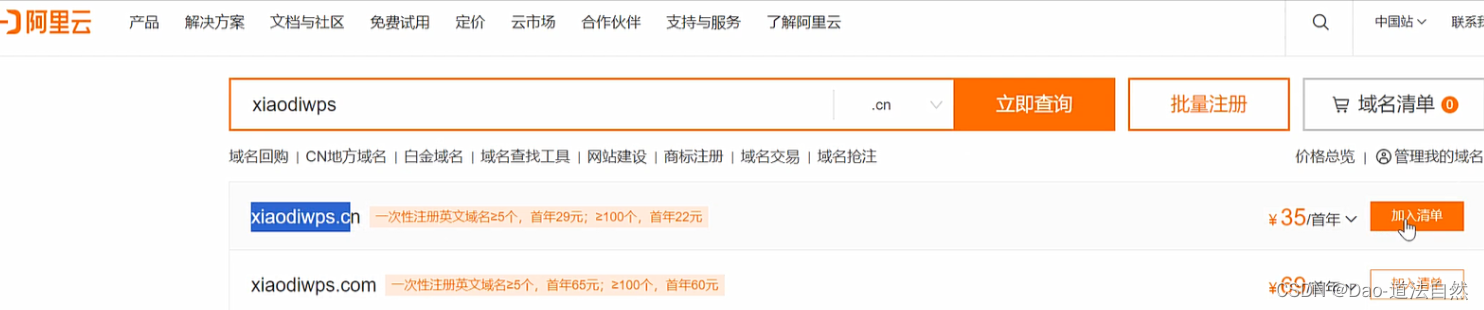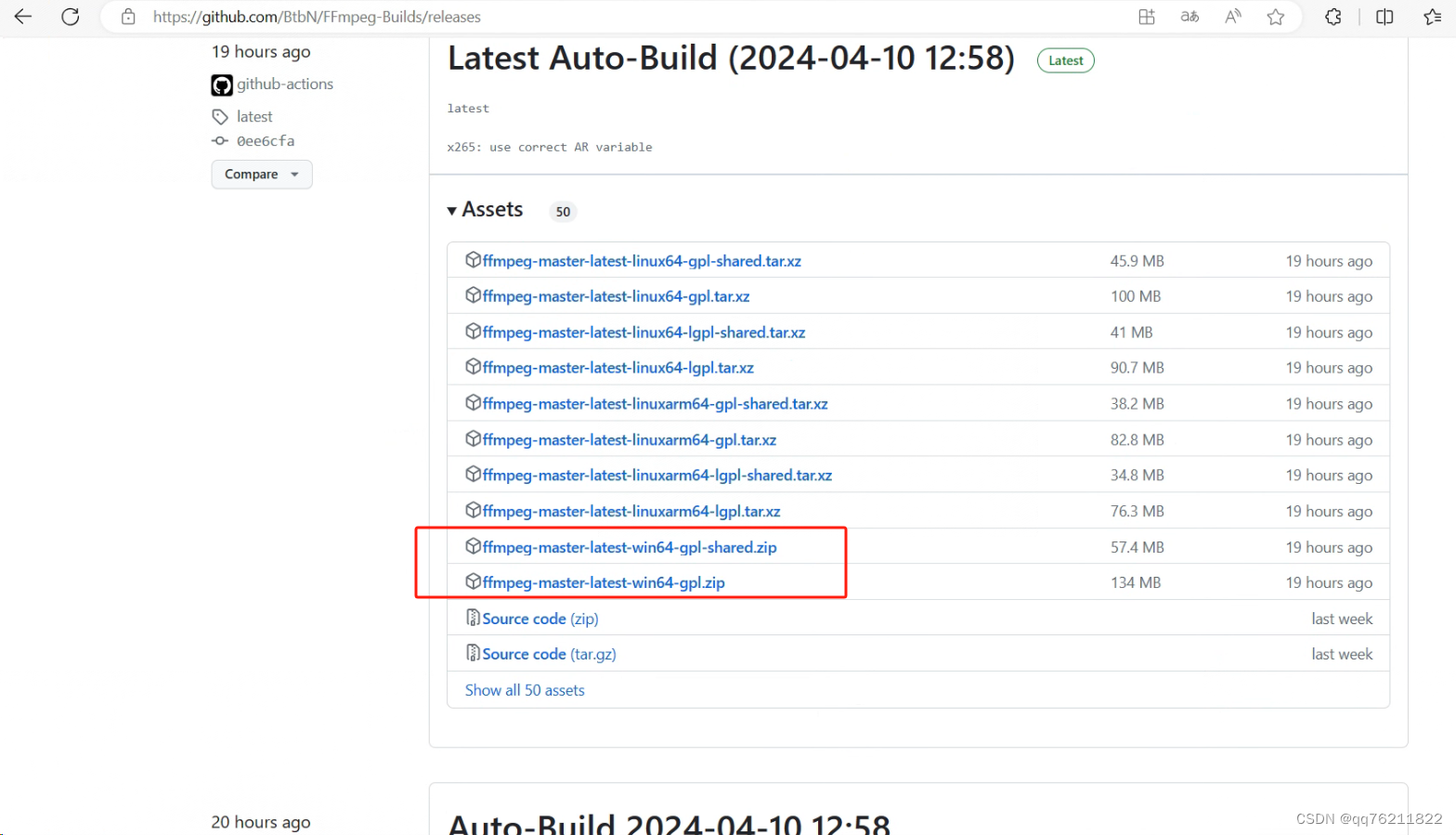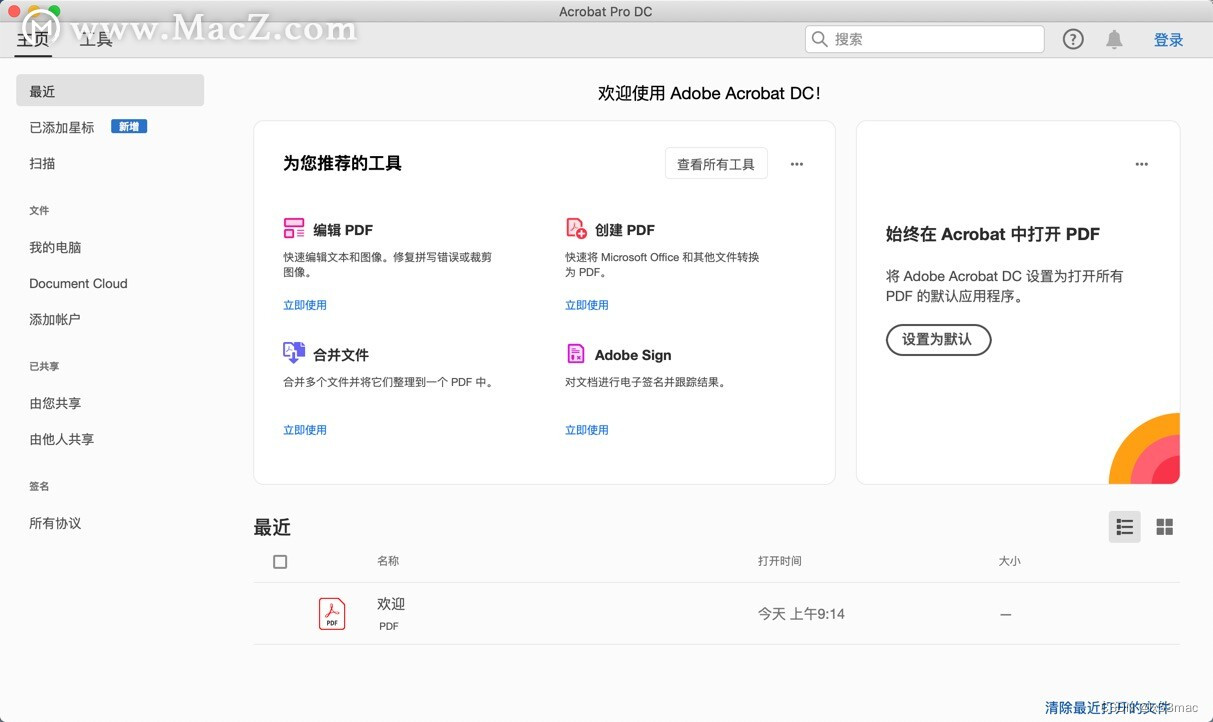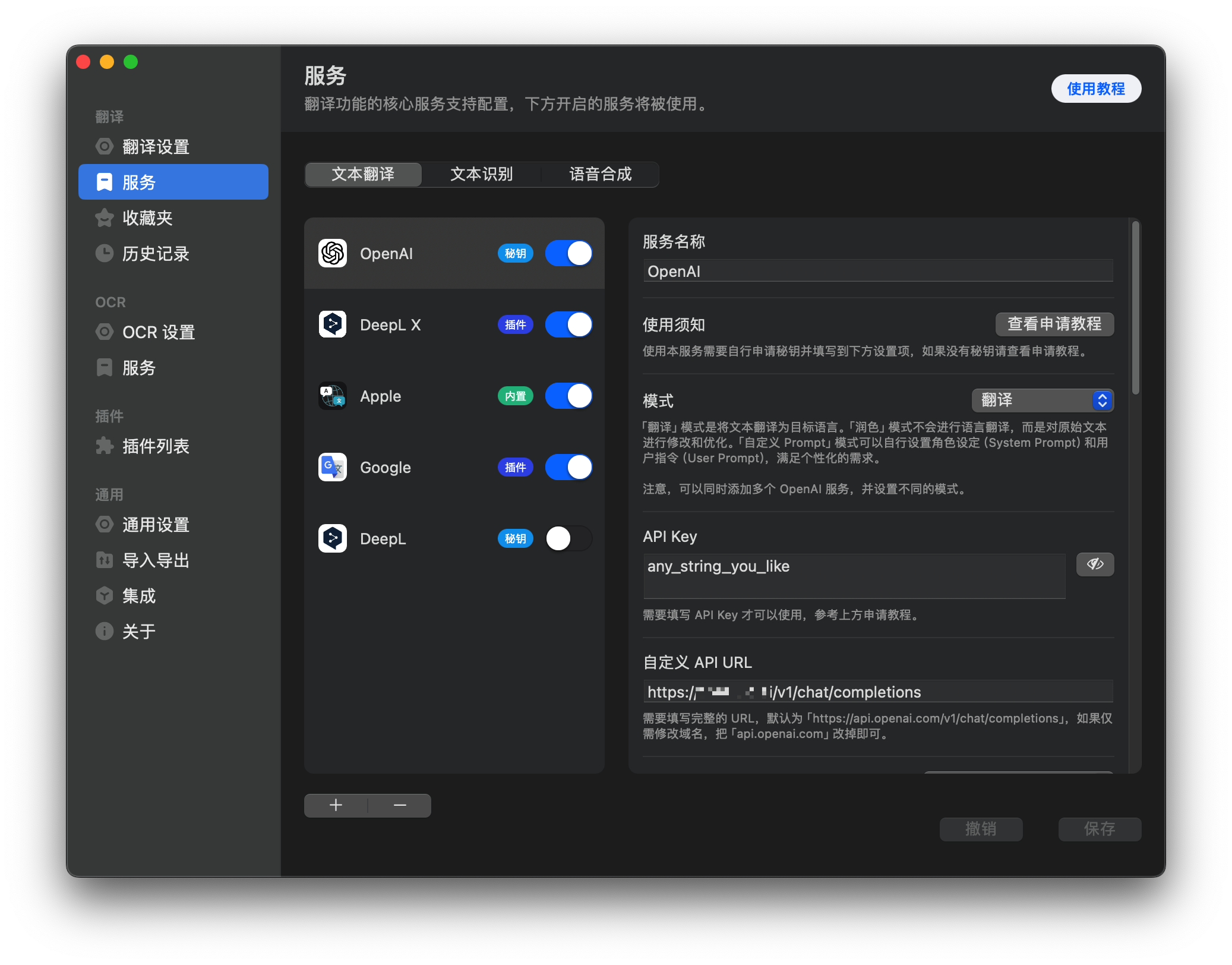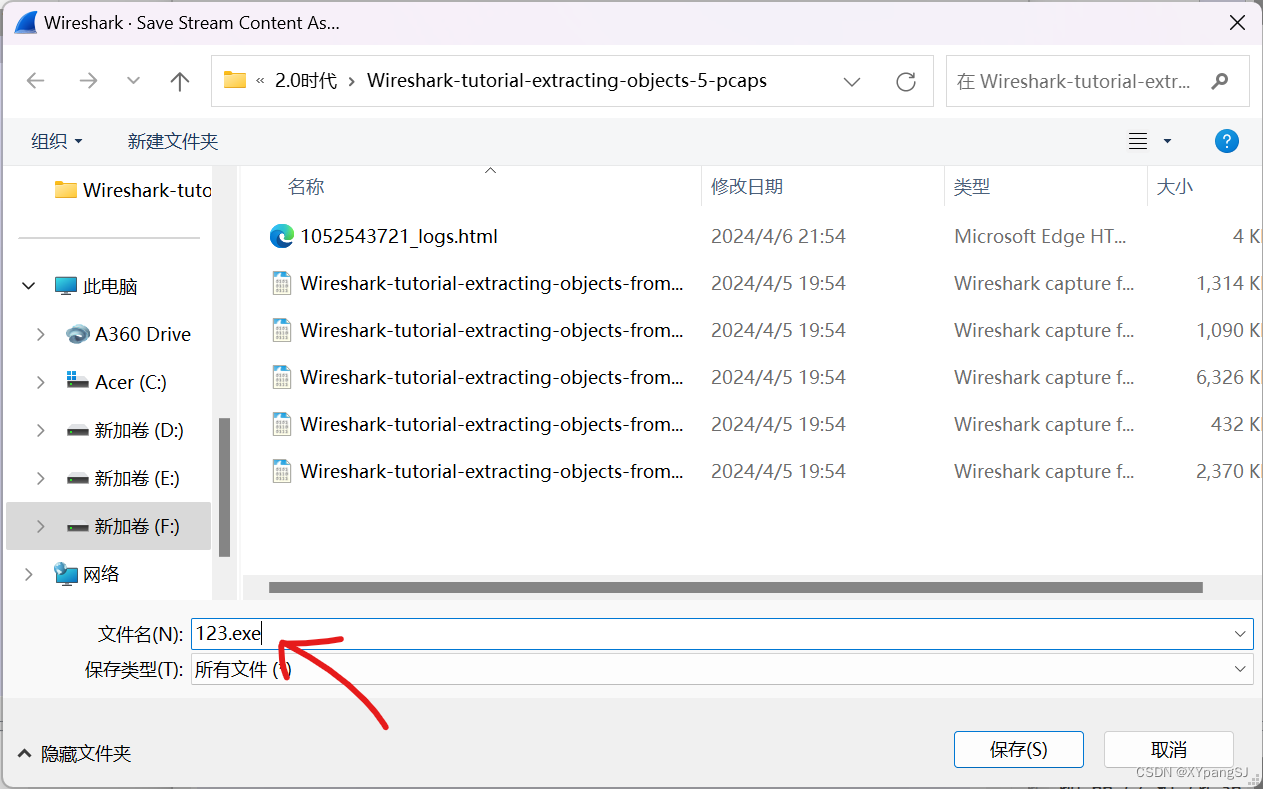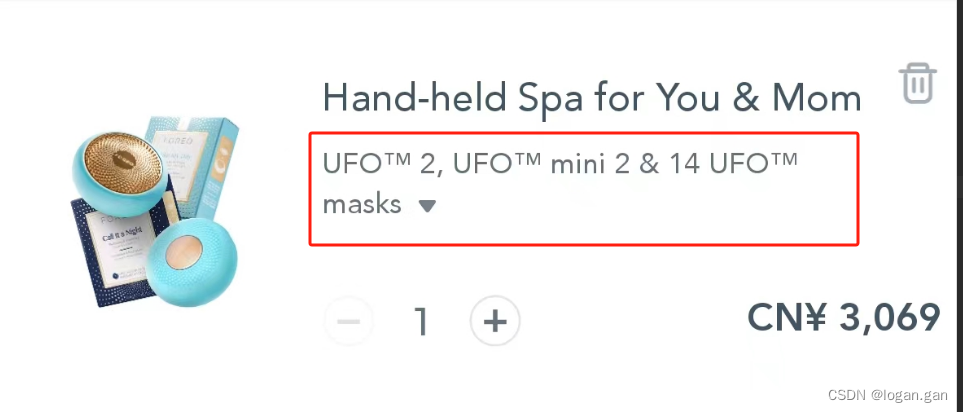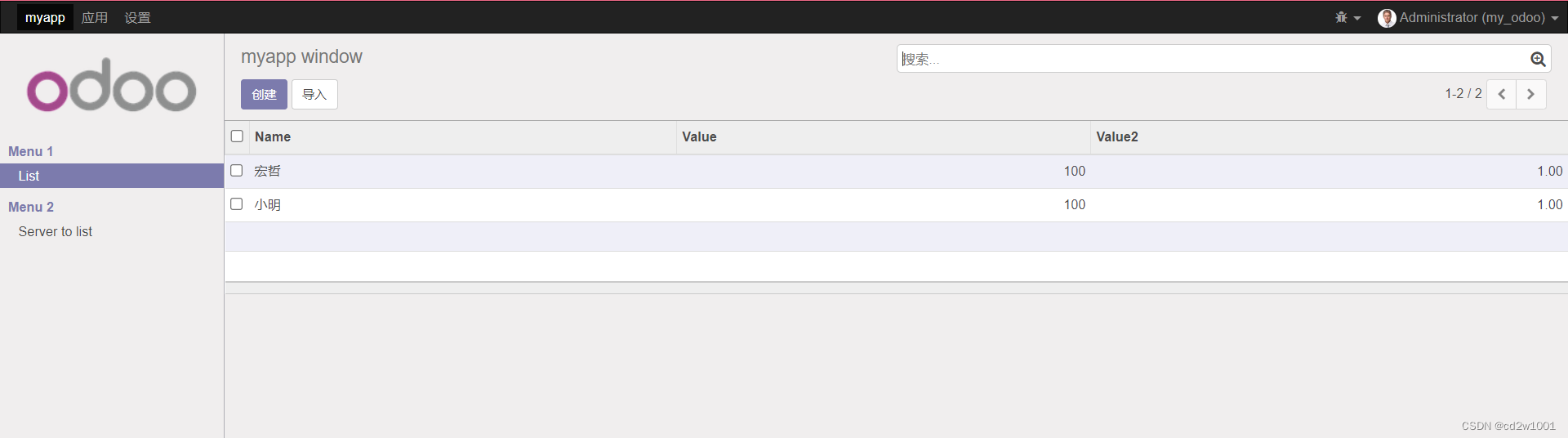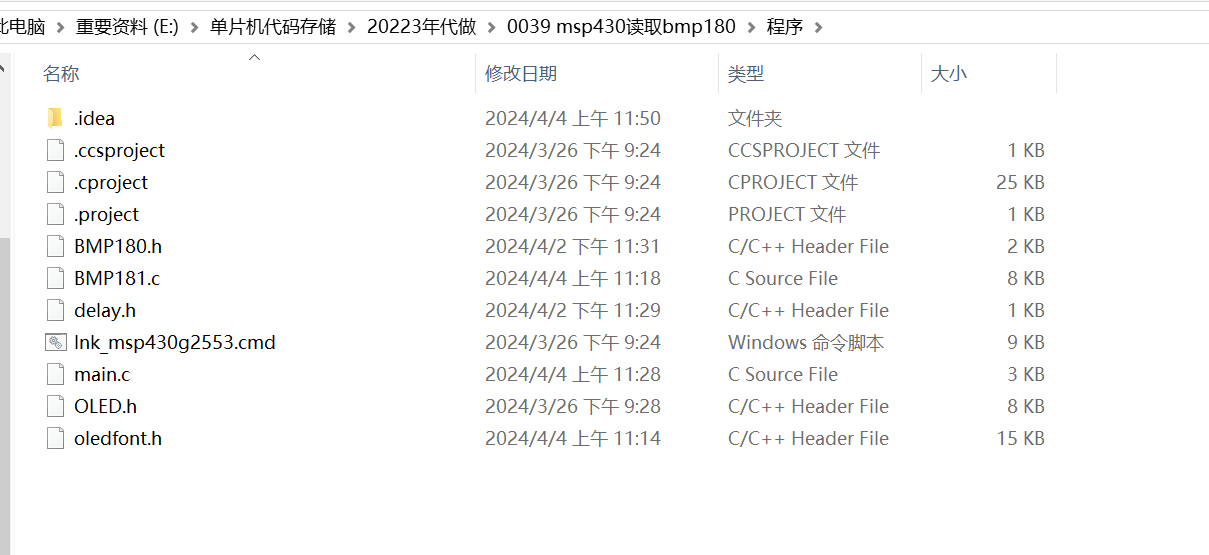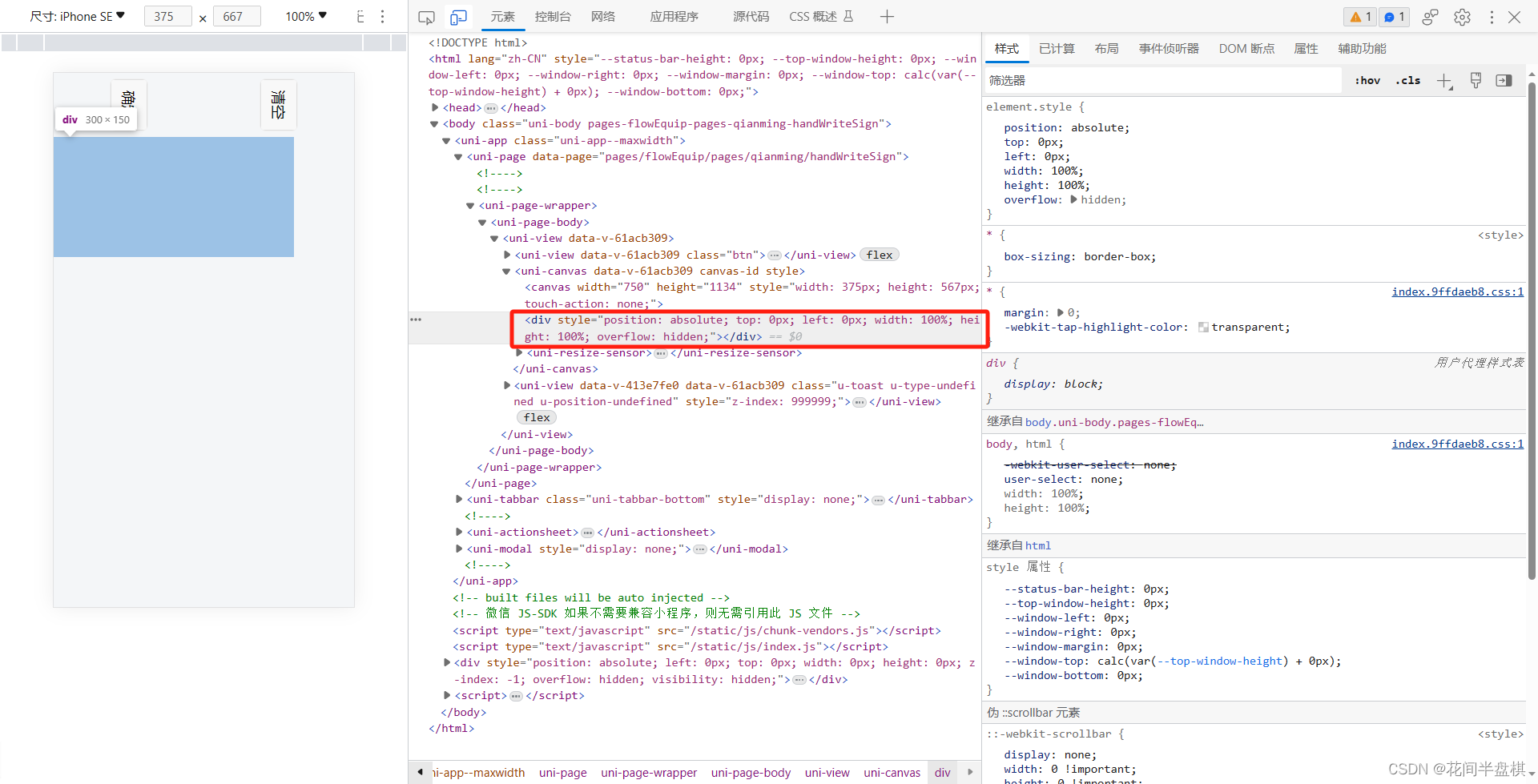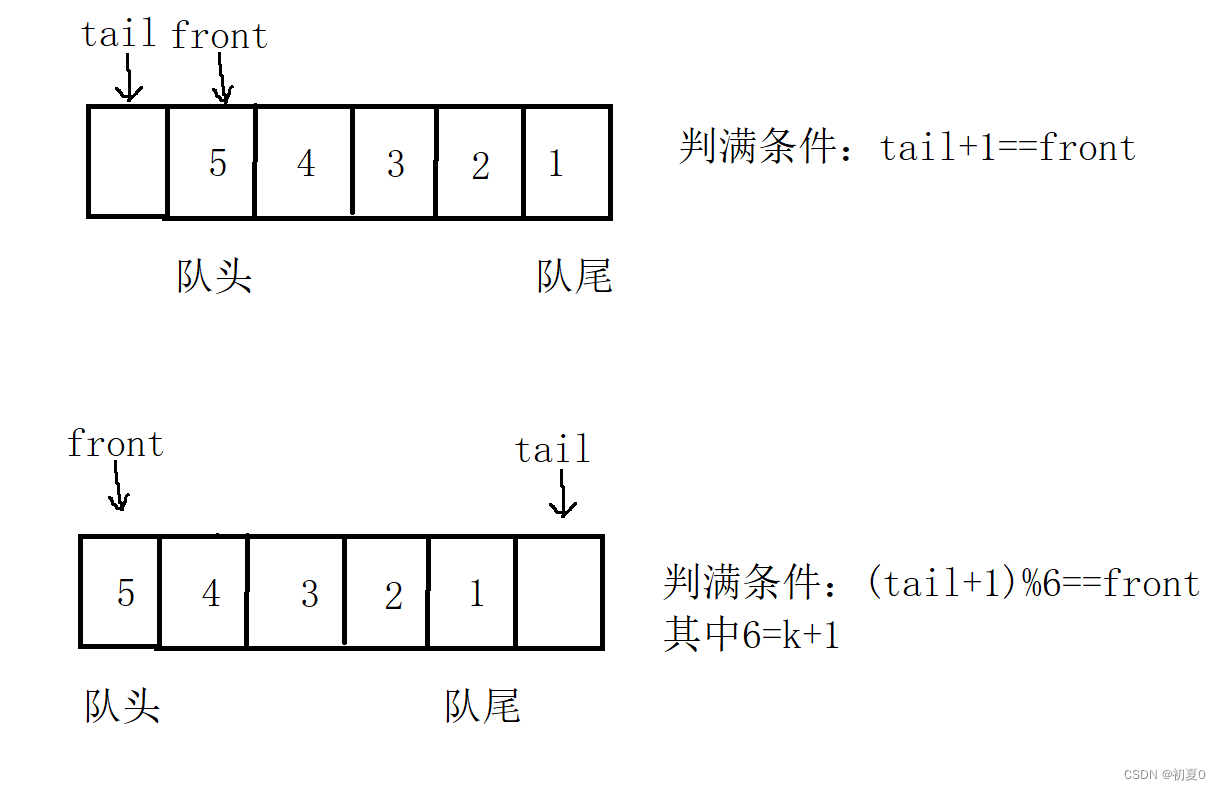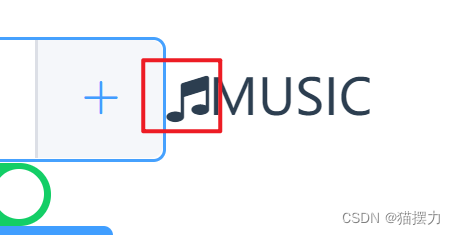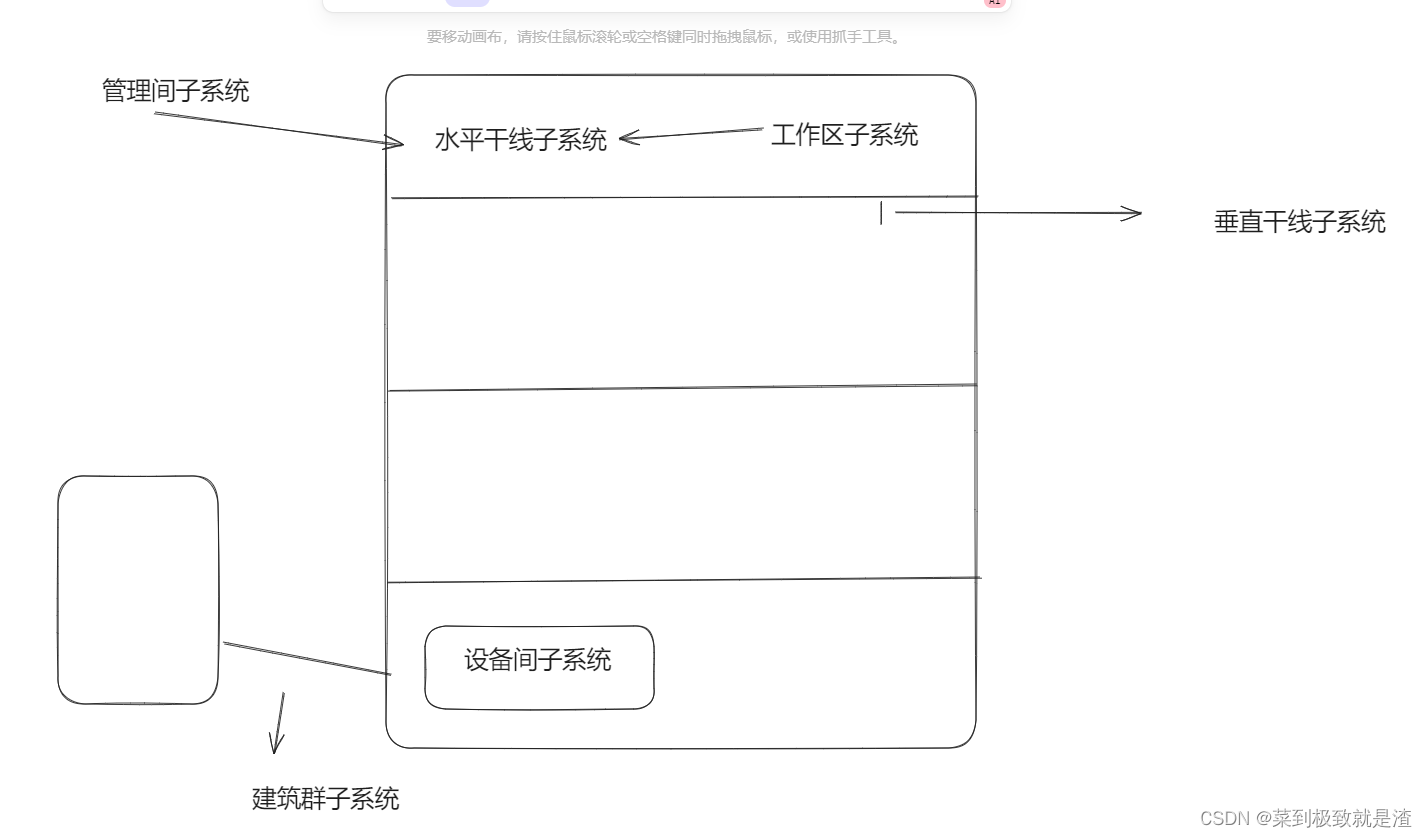文章目录
- 第三章:
- 3.1 root用户
- 3.1.1 su
- 3.1.2 exit
- 3.1.3 sudo
- 3.2 用户和用户组
- 3.2.1 用户组管理
- 创建用户组
- 删除用户组
- 3.2.2 用户管理
- 创建用户
- 删除用户
- 查看用户所属组
- 修改用户所属组
- 3.2.3 getent
- 一:
- 二:
- 3.3 查看权限控制信息
- 3.3.1 认知权限信息
- 3.3.2 rwx含义
- 3.4 chmod
- 3.4.1 权限的数字序号
- 3.5 chown
第三章:
3.1 root用户
- Linux系统中,拥有最大权限的账户名:root(超级管理员)
普通用户在根目录下无法创建目录:

切换到root用户可以:

普通用户一般在其HOME目录中不受限,除了HOME目录,普通用户大部分仅有只读和执行权限没有修改权限。
3.1.1 su
作用:账户切换
语法:su [-] [用户名]
-
-可选,表示切换用户后加载环境变量
-
参数,表示要切换的用户,可省略,省略表示切换到root用户

3.1.2 exit
作用:退回上一个用户
语法:exit
-
可通过exit退回上一个用户,可可用快捷键ctrl + d
-
普通用户切换到其他用户需输入密码
-
root用户切换到其他用户无需密码

3.1.3 sudo
作用:切换到root得到最大权限
语法:sudo 其他命令
- 带上sudo该命令会临时赋予root授权,使用sudo需要为普通用户配置sudo认证
普通用户配置sudo认证:
切换至root用户,执行visudo命令,将自动通过vi打开:/etc/sudoers
文件的末尾加入:


3.2 用户和用户组
- Linux系统中可配置多个用户,多个用户组,用户可加入多个用户组
2个权限的管控级别:
-
针对用户的权限控制
-
针对用户组的权限控制
3.2.1 用户组管理
创建用户组
语法:groupadd 用户组名
删除用户组
语法:groupdel 用户组名

3.2.2 用户管理
创建用户
语法:useradd [-g -d] 用户名
-
-g选项,表示指定用户的组,不指定的话,会创建同名组并自动加入
-
-d选项,表示指定用户HOME路径,不指定,HOME目录默认在:/home/用户名
删除用户
语法:userdel [-r] 用户名
- -r选项,表示删除用户的HOME目录
查看用户所属组
语法:id [用户名]
- 参数用户名,表示被查看的用户,不提供则查看自身
修改用户所属组
语法:usermod -aG 用户组 用户名
- 将指定用户加入指定用户组



3.2.3 getent
一:
作用:查看当前系统中有哪些用户
语法:getent passwd

7份信息分别是:用户名:密码(x):用户ID:组ID:描述信息:HOME目录:执行终端(默认bash)
二:
作用:查看当前系统中有哪些组
语法:getent group

3份信息分别是:组名称:组认证(x):组ID
3.3 查看权限控制信息
3.3.1 认知权限信息
ls -l可查看内容,且显示权限细节


3.3.2 rwx含义
-
r表示读权限
-
w表示写权限
-
x表示执行权限
3.4 chmod
作用:修改文件、文件夹的权限信息
语法:chmod [-R] 权限 文件或文件夹
- -R选项,表示对文件夹内全部内容应用相同操作

3.4.1 权限的数字序号
权限用3位数字表示,第一位数字表示用户权限,第二位数字表示用户组权限,第三位数字表示其他用户权限
r:4 w:2 x:1
例:761表示rwx(7) rw-(6) --x(1)
3.5 chown
作用:修改文件、文件夹的所属用户和用户组
语法:chown [-R] [用户] [:] [用户组] 文件或文件夹
-
-R选项,表示对文件夹内部全部内容应用相同操作
-
用户选项,表示修改所属用户
-
用户组选项,表示修改所属用户组
-
:,用于分隔用户和用户组
例:
-
chown root test.txt //将test.txt所属用户改为root
-
chown :root test.txt //将test.txt所属用户组改为root
-
chown root:test test01.txt //将test01.txt所属用户改为root,所属用户组改为test
-
chown -R root test //将文件夹test的所属用户改为root并对文件内全部内容应用